
Programi za čišćenje i optimizaciju, koji su u doba Windows XP-a imali barem neku korist zbog nesavršenosti ove verzije samog operativnog sustava, nakon toga, kako se Windows razvijao, nisu nestali s softverskog tržišta, već su se s njim razvijali. Istina, većim dijelom u komercijalnom obliku. Ideja čišćenja i optimizacije postala je osnova mnogih softverskih proizvoda kao primamljiv manevar. I kako korisnici koji nisu vidjeli posebnu razliku između performansi prije i nakon čišćenja i optimizacije ne razočaraju u takvim softverskim proizvodima, programeri su im počeli dobavljati razne alate, često čak i vrlo korisne. Jedan od ovih čistača optimizacije, program Wise Care 365 Free, raspravljat će se u ovom članku..
1. O Wise Care 365 općenito
Svrha softverskog paketa Wise Care 365 je sveobuhvatna briga o računalu. Wise Care 365 je sve-u-jedan proizvod, platforma koja se sastoji od različitih uslužnih programa, od kojih se većina može koristiti i pojedinačno. Okosnicu Wise Care 365 od uslužnih programa za čišćenje i optimizaciju sustava Windows nadopunjuju klasici žanra - upravitelj pokretanja, nadgledanje procesa, umnožavanje ostalih funkcija sustava. Wise Care 365 je vrsta dizajnera, osnovni se program uslužnih programa po želji može nadopuniti drugim uslužnim programima za razvojne programere, a oni će također postati dio softverskog paketa. Među prednostima Wise Care 365 su podrška za mnoge jezike, uključujući ruski, logična i razumljiva struktura programa, moderno intuitivno sučelje koje pruža tako lijepu "lepinju" kao što je odabir teme.
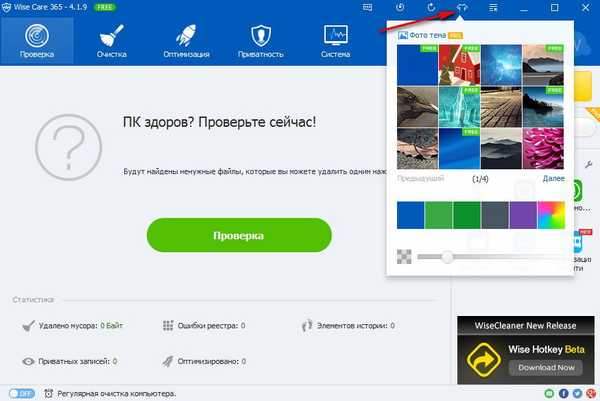
Wise Care 365 Optimizer Cleaner je komercijalan, ali pošten proizvod. Programeri ulažu svoj trud u plaćenu verziju programa, ali ujedno su besplatnu verziju velikodušno obdarili Free funkcijom. Nema hitnih probnih verzija, nema uhvata prilikom instaliranja vrste povezane instalacije nepotrebnog softvera. Wise Care 365 Free može se u potpunosti koristiti u okviru ponuđenih besplatnih funkcionalnosti. Besplatna verzija pokazuje puni potencijal programa u plaćenoj verziji Pro-a. Neki se programi u besplatnoj verziji lažno prikazuju i postaju dostupni tek nakon unosa ključa za aktiviranje verzije Wise Care 365 Pro. Pa, čak i u Pro verziji pozadinske slike mogu se primijeniti na programsko sučelje, dok je besplatno dopušteno mijenjati samo boju gornjeg i glavnog dijela prozora.
Dakle, koja se funkcionalnost nudi u besplatnoj verziji programa?
2. Automatsko čišćenje i optimizacija
Prva kartica programa Provjera svojevrsna je zona povjerenja u program. Ovo je početak čišćenja i optimizacije sustava Windows u automatskom načinu rada, s konfiguriranim zadanim postavkama. Program će potražiti netočne postavke sigurnosti sustava prema mišljenju svojih programera, neiskorištene privremene datoteke, predmemoriju sustava, predmemoriju preglednika, pogrešne unose u registar Windows-a i druge stvari, čije ispravljanje ili uklanjanje idealno bi trebalo dovesti do poboljšanih performansi.
Nakon analize mogućih problema, u prozoru programa Wise Care 365 vidjet ćemo izvještaj s alarmantnim brojem pogrešaka i dijagnozom u obliku zdravstvenog indeksa računala. U našem slučaju, kao što se može vidjeti na slici ispod, indeks ima najgori pokazatelj. Ali zapravo je sve u redu s testiranim računalom, a performanse, pohvale za komponente, su normalne. Zdravstveni indeks nije ništa drugo nego marketinški trik. Dijagnosticirati takozvano zdravlje moguće je samo pomoću visoko specijaliziranih programa, ali ne samog računala u cjelini, već zasebno od hardverskih komponenti. Kao takvi podložni su fizičkom habanju. Primjena na Windows o zdravlju može se reći samo u ključu njegove infekcije virusima. Ali ovo je potpuno drugačija priča, koja nema nikakve veze s čišćenjem i optimizacijom..
Kreatori programa Wise Care 365 nude panaceju za sve probleme koji su pronađeni tijekom analize u obliku istaknutog gumba "Popravi". Razumnija alternativa njemu je proučavanje svakog parametra rezultata analize. Na primjer, u našem slučaju Wise Care smatrao je postavke ažuriranja sustava Windows problemima, a onemogućavanje ažuriranja bio je namjerna radnja. U takvim je slučajevima ponuđena opcija "Preskoči" - isključujući parametar s popisa rješavanja problema.
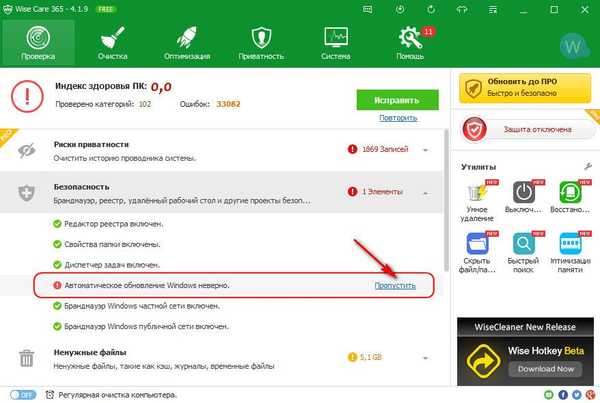
Još jedan specifični primjer neprimjerenosti automatskog čišćenja svega zaredom jest povijest unošenja naredbi servisa Run, koja pruža praktičnost prilikom stalnog rada s uobičajenom Windows funkcijom.
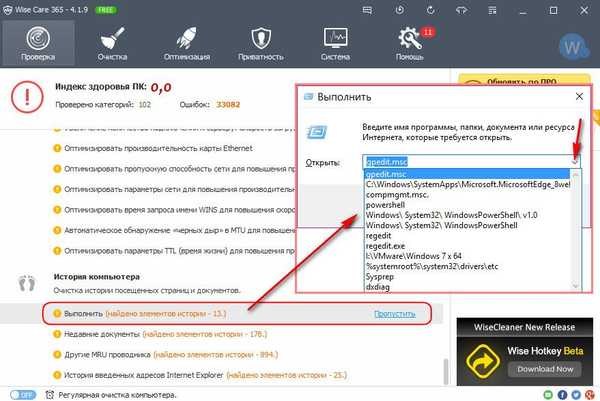
Optimizacijskim parametrima treba rukovati vrlo pažljivo. Eksperimentirate s njima najbolje je ako imate kreiranu točku za oporavak ili sigurnosnu kopiju..
Wise Care 365 Free fleksibilan je i prilagodljiv proizvod. Prilagođene su sve nijanse automatskog čišćenja i optimizacije. U programskim postavkama, u odjeljku "Kategorije", možete ukloniti ili dodati kvačice za pojedine parametre za svaku kategoriju problema koje tražite..
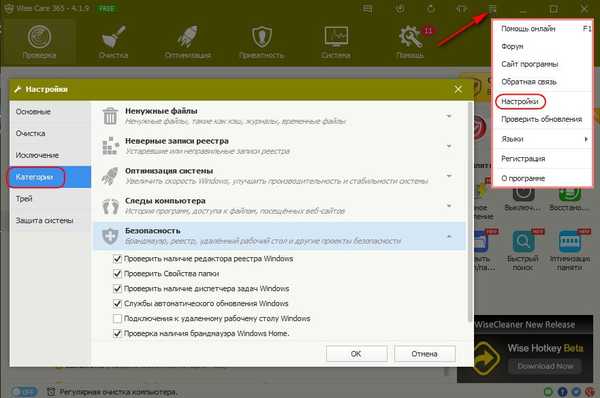
U gornjem odjeljku "Iznimke" možete dodati iznimke - datoteke, njihove vrste, mape, ključeve registra sustava i druge stvari u kojima program ne bi trebao ići. I na kartici postavki "Općenito" bolje je ukloniti neke unaprijed definirane kvačice aktivnosti Wise Care,
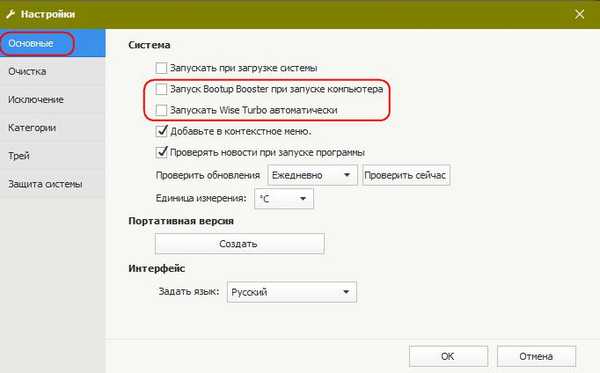
jer će program u pozadini samostalno izbrisati sve što smatra prikladnim. I o tome će zapravo izvijestiti obavijest u programskoj traci.
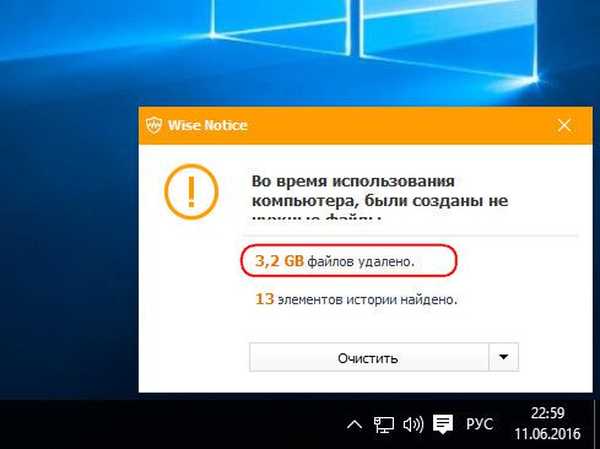
U Wise Care 365, automatizacija se može u potpunosti povjeriti periodičnim čišćenjem i optimizacijom sustava Windows. Program ima predviđen planer za ove svrhe..
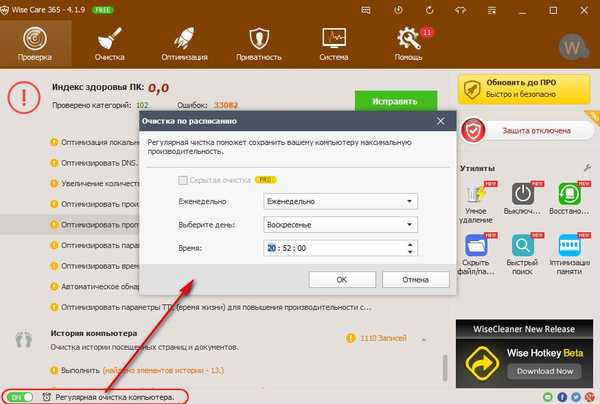
Ali bolje je to učiniti ručno pomoću zasebnih alata, od kojih je svaki odgovoran za svoj vlastiti sektor čišćenja računala.
3. Ručno čišćenje
Uslužni programi za čišćenje pojedinih sektora računala prikupljeni su na kartici programa "Čišćenje". Među onima koji su dostupni u besplatnoj verziji Wise Care 365 su:
- "Čišćenje registra" - uslužni program, odnosno, za čišćenje registra sustava Windows;
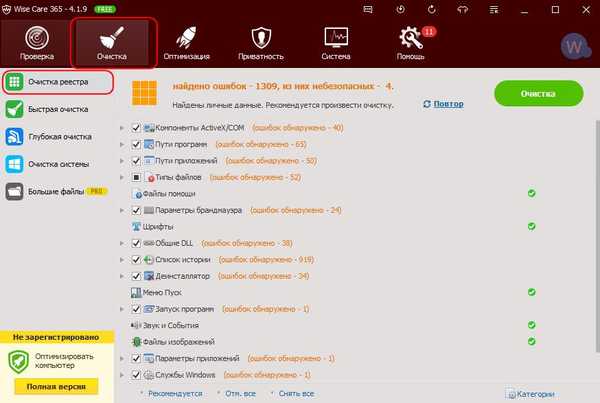
- "Brzo čišćenje" - uslužni program za uklanjanje privremenih Windows datoteka i pojedinačnih programa;
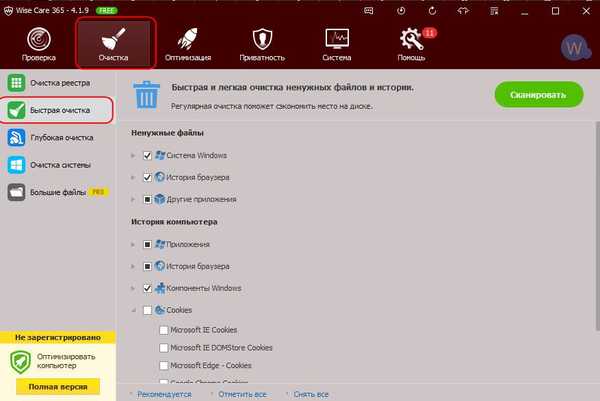
- "Dubinsko čišćenje" - uslužni program koji djeluje poput analizatora prostora na disku, ali samo unutar privremenih i neiskorištenih datoteka;
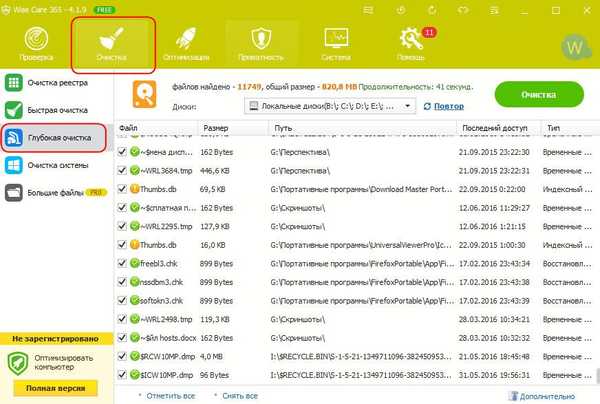
- "Čišćenje sustava" - uslužni program za uklanjanje pojedinih elemenata sustava.
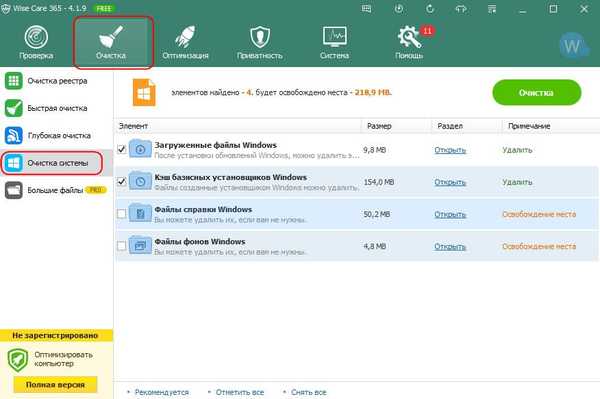
4. Optimizacija
Kartica Optimizacijski program sadrži uslužne programe za ubrzanje sustava Windows. Ovdje nisu svi dostupni i besplatno, ali većina ih je:
- "Optimizacija" je u osnovi uslužni program za podešavanje, dizajniran da ubrza pokretanje i rad sustava, navodno zbog njegove optimalne konfiguracije;
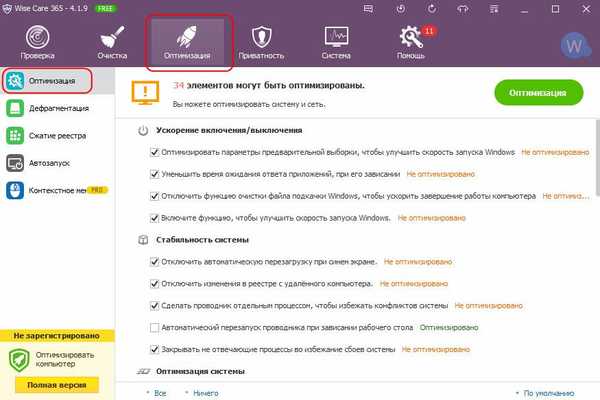
- "Defragmentacija" i "Kompresija registra" - uslužni programi za defragmentaciju, odnosno dijelova diska računala i registra Windows-a;
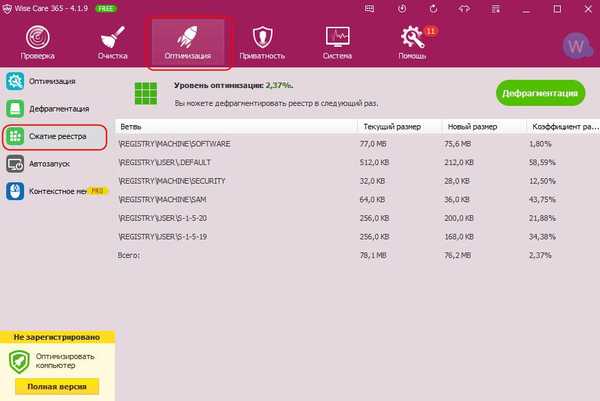
- "Startup" - upravitelj pokretanja s mogućnošću onemogućavanja pokretanja ne samo aplikacija, već i pozadinskih usluga sa sustavom Windows.
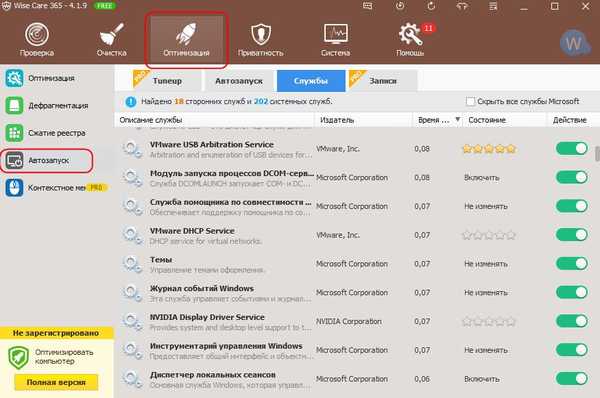
5. Shredder i generator lozinki
Kartica "Privatnost" zbirka je korisnih uslužnih programa za osiguranje povjerljivosti. Uslužne programe možete besplatno koristiti:
- "Mashing the disk" i "Mashing files" - uređaji za uništavanje podataka za potpuno uništavanje podataka cijelih odjeljaka diska (uz mogućnost odabira broja prolazaka) i pojedinačnih datoteka;
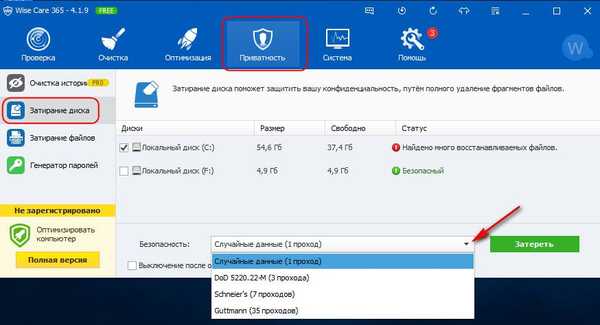
- Generator lozinki za stvaranje lozinki bilo koje složenosti.
6. Informacije o upravitelju zadataka i komponentama
Uslužni programi nalaze se na kartici "Sustav":
- "Procesi" - alternativa uobičajenom upravitelju zadataka sustava Windows;
- Pregled hardvera - primitivni sažetak hardvera za računala.
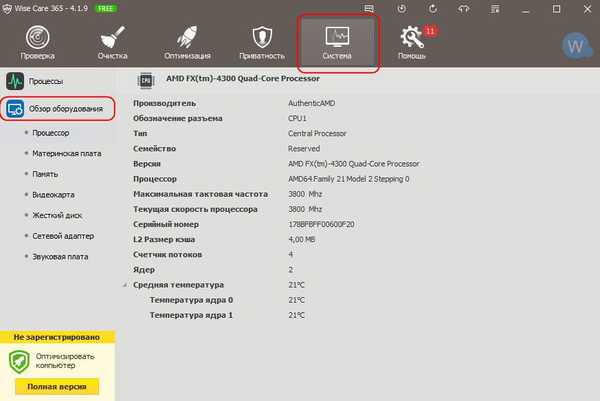
7. Dodatni uslužni programi
Kao što je već spomenuto, osnovni paket funkcionalnosti Wise Care 365 Free može se nadopuniti raznim drugim uslužnim programima. Na kartici "Skeniranje" na bočnoj ploči s desne strane nalazimo prikaz svih dostupnih alata, kao i onih koji još nisu u programu, ali će se na prvi zahtjev korisnika prenijeti i implementirati u sučelje - klikom. Prečaci za uslužni program potencijalno su označeni sufiksom "Novo". Svi su besplatni..
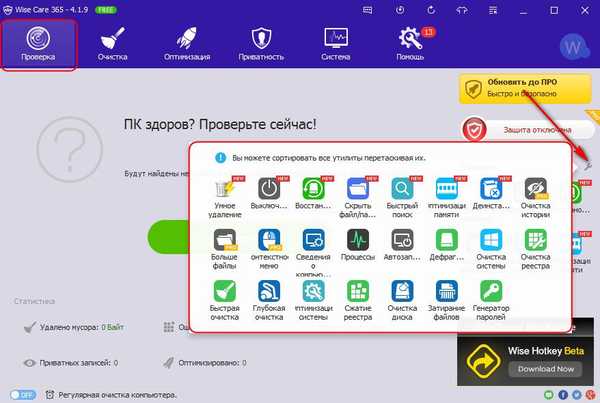
Među njima:
- program za deinstalaciju (jednostavan i sa funkcijom čišćenja ostataka izbrisanih programa);
- mjerač isključivanja računala;
- izbrisani alat za oporavak datoteka;
- uslužni program za skrivanje datoteka, mapa, flash diskova;
- pretraživač unutar sustava;
- RAM optimizator.
Ovi su uslužni programi samostalni proizvodi koji se mogu pokrenuti i sa Wise Care 365 Free sučelja i putem njihovih prečaca za radnu površinu..
8. Izrada sigurnosne kopije
Čistači za optimizaciju daleko su od sigurne vrste softvera, posebno u rukama početnika. Stoga su kreatori Wise Care 365 Free pobrinuli se za izradu sigurnosnih kopija i tu funkciju implementirali izravno u programsko sučelje. Drugi neupadljiv gumb na vrhu prozora je stvaranje točke oporavka sustava Windows i kopija njegovog registra.
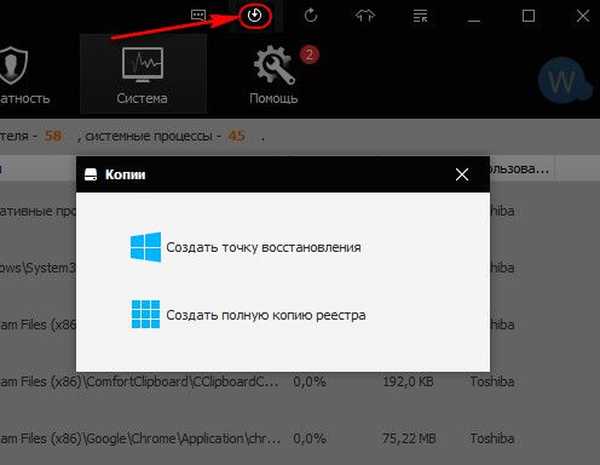
Gumb pokraj - funkcija oporavka sustava i registra.
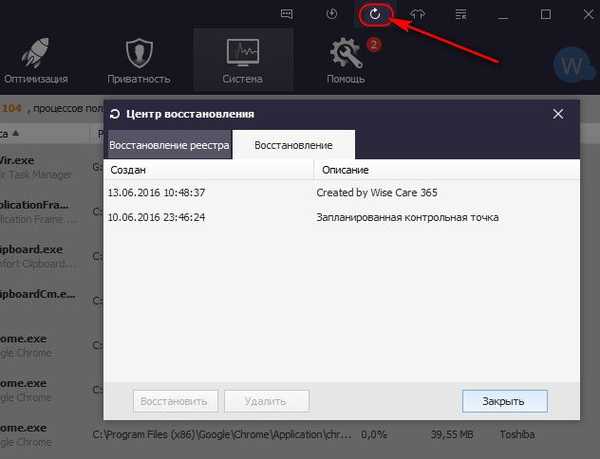
Registar je jednostavniji: program je prema zadanim postavkama konfiguriran za automatsko kopiranje registra prije čišćenja. No, točke oporavka prije svakog čišćenja i optimizacije sustava Windows moraju se stvoriti ručno.
9. Widget
Wise Care 365 Free instaliran je sa svojim widgetom u donjem desnom kutu zaslona. Widget prikazuje postotak RAM-a i aktivnosti procesora. Dvaput klikom na prikaz postotka korištene memorije započet će proces njegove automatske optimizacije - zapravo, istovaranje pojedinih procesa. A kad kliknete na ikonu aktivnosti procesora, možete ručno odabrati određene procese kako biste ih ispraznili iz memorije.
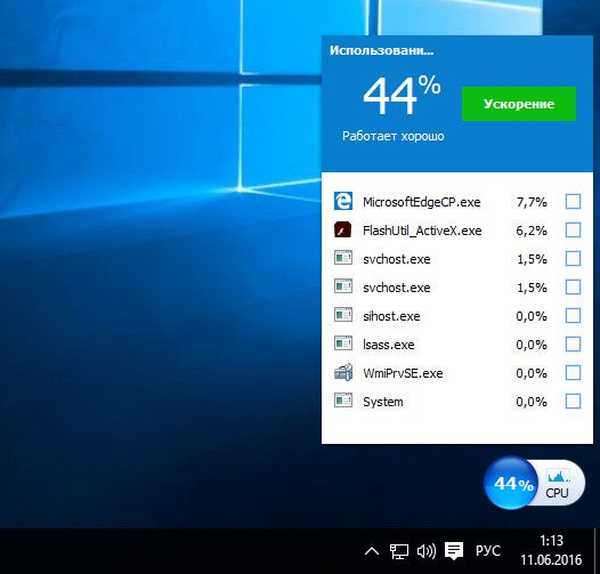
U postavkama u odjeljku "ladica" možete konfigurirati automatsku optimizaciju memorije pri zadanom pragu postotka učitavanja. A prikaz aktivnosti procesora može se promijeniti u pokazatelj njegove temperature, temperature video kartice ili tvrdog diska.
10. Prijenosna verzija
Funkcija stvaranja prijenosne verzije dostupna je u instaliranom Wise Care 365 Free sustavu..
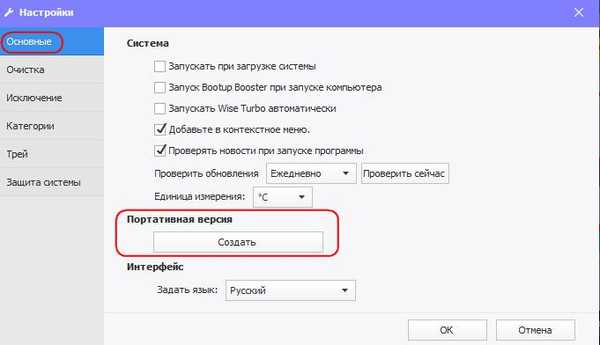
To se radi u postavkama, u prvom odjeljku "Općenito".
Preuzmite besplatni program Wise Care 365 s službene web stranice: http://wisecleaner.com/upgrade-wisecare365.html
Dobar dan!











